
半自動化建築モデリング①(グリッド)
Purpose
このサイトでは、Grasshopperを用いて簡単に建物をモデリングすることを目標に、順次パラメトリックな建築部材のモデリングを紹介していきます。
このサイトで紹介するGrasshopperのデータを組み合わせて用いることにより、部材の配置・修正・調整が容易になり、モデリングの時間短縮が見込めます。
また、拘りたい部分は自分でモデリングして合わせることで、ArchiCAD等のソフトと似たような機能とRhinocerosの自由度の高さを融合させることが可能になります。
第一弾として今回はグリッドをパラメトリックに作る方法を紹介します。柱・壁・床・屋根・階段等も順次紹介していく予定です。簡単なので初心者の方も是非やってみてください。
以降、Gh, Rhinoと省略することがありますが、適宜Grasshopper, Rhinocerosと読みかえて下さい。

Process
グリッドの長さと縦横の個数をパラメーターに設定して、「Rectangular」につなぎます。そしてPからpointのコンポーネントをつなぎます。
(ここでPはFlattenの状態にします)

Rhino上では、下の写真のようにグリッドと交点が作られています。この時点では、GhモデルをRhinoへBake(GhモデルからRhinoに出力すること)した際に、グリッドの線がまとまって一つのオブジェクトになってしまいます。

ここからひと手間加えてグリッドの一辺ずつがオブジェクトに分かれている状態にしましょう。今回は演算のコンポーネントとSeries,List Item,Line,Cull Indexのコンポーネントを使います。
まずY軸と平行な線についてです。
グリッドの点を「List Item」を用いて隣同士を抽出し、その2点から「Line」で線を作ります。列の最後の点は隣の列の最初の点と線を作ってしまうので、「Cull Index」で削除します。
どの点を抽出するか、どの線を削除するかを演算のコンポーネントと「Series」の数列のコンポーネントで制御します。
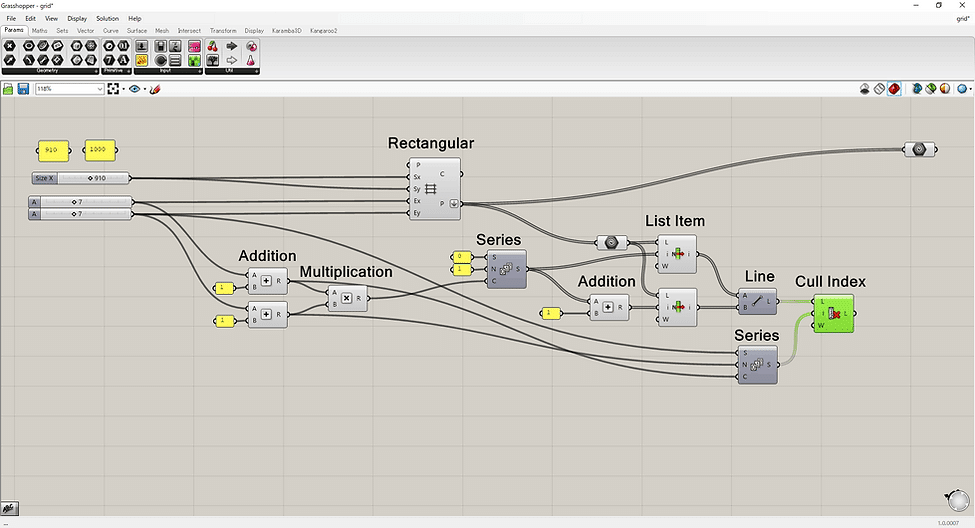
Rhino上では下の写真のようになります。

似たような方法でX軸方向も作っていきます。
X軸に関しては、隣合う列のn番目同士を線で結ぶイメージです。最後の列は最初の列と線を作ってしまうので「Cull Index」で削除します。
今回は、点と線で分かりやすく分けるために線は「Merge」でデータを統合します。

Rhino上では下の写真のようになります。

完成です!お疲れ様でした!
グリッドの間隔、縦横のグリッド数がパラメトリックに動くので、試してみてください!
今後は、この点や線に高さや太さがパラメトリックな柱や壁を配置する方法を紹介します。Ghデータを作れば点や線を選択するだけで柱や壁が作れるようになります。
次回もお楽しみに!

質問やご意見があればお気軽にサイトの右上にあるお問い合わせから送っていただけると嬉しいです。よろしくお願いします!
おわりに
Digitectは「建築×デジタル技術」に焦点をあて活動しています。Digitectのホームページに色々なコンテンツや紹介が載っているので見ていただけると嬉しいです。
※すべての著作権はDigitect(デジテクト)に帰属します。
この記事が気に入ったらサポートをしてみませんか?
